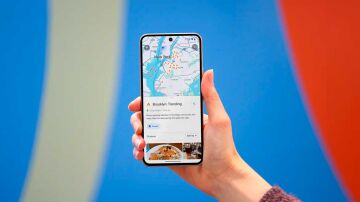Apps
Imprime tus fotos del verano desde el móvil con la ayuda de Google Fotos
Guarda tus mejores instantáneas en formato físico con los libros de recuerdos de Google Fotos
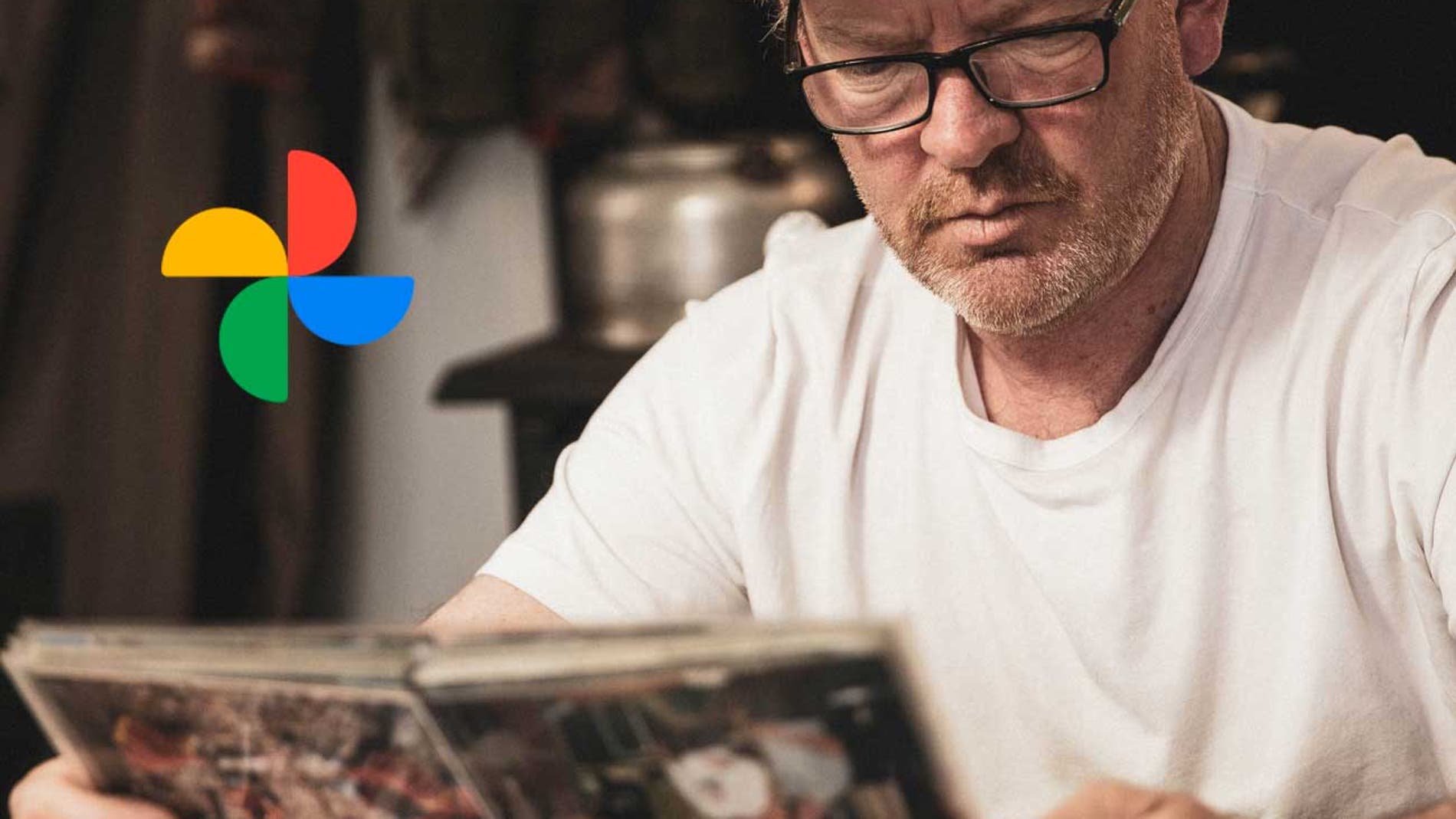
Publicidad
Con la llegada de las nuevas tecnologías la forma de guardar
los recuerdos ha cambiado considerablemente. Pero a muchos de nosotros nos
gusta sacar los viejos álbumes de fotos repletos de recuerdos después de una
comida en familia, y recordar los buenos momentos y a las personas que
añoramos. Lejos ha quedado sentarse con una caja repleta de fotos y negativos y
ponernos a incluir todos nuestros recuerdos en un enorme álbum de fotos. Esto sigue siendo aún posible, pero es cada
vez menos frecuente, por ello el mercado encontramos multitud opciones que nos
permiten subir nuestras fotos a plataformas de impresión, para crear nuestros
álbumes. Aunque si tienes todas tus fotos en Google Fotos, este proceso mucho
más fácil, te contamos cómo.
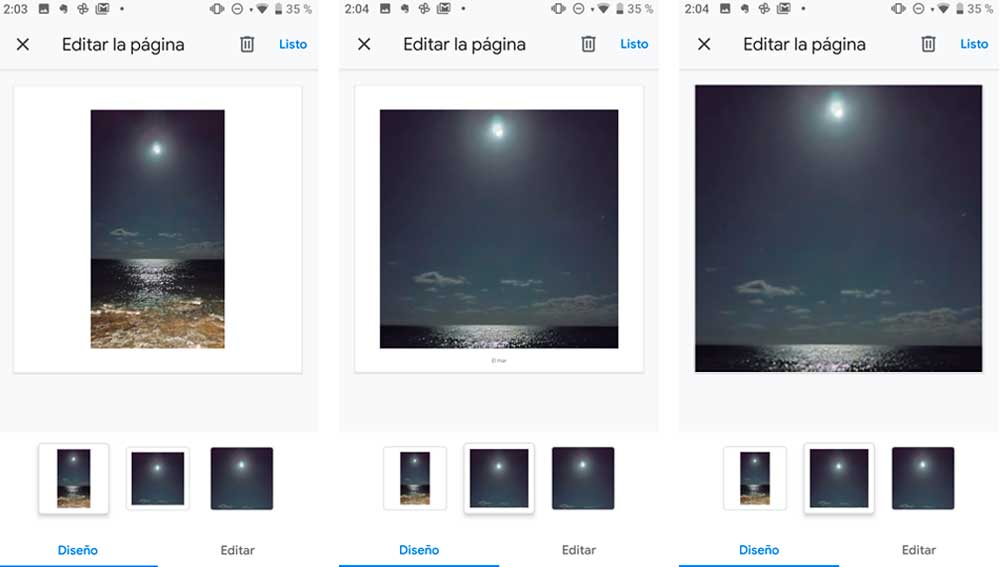
Crear un álbum con Google Fotos
Ya no tienes excusas, con Google Fotos puedes crear tus
álbumes personalizados de una forma sencilla y económica, tan sólo sigue estos
sencillos pasos y exprime tu creatividad, para crear un libro con tus mejores
recuerdos del verano.
Abre la aplicación de Google Fotos e inicia sesión con la
cuenta en la que tengas guardadas las fotos. A continuación, selecciona las
fotos que quieras incluir, para ello, mantén pulsada en la primera de las
imágenes, añade el resto pulsando sobre el circulo en la esquina superior
izquierda. Cuando tengas seleccionadas las fotos que quieras incluir pulsa el
icono del carrito que nos aparece en el menú superior, nos aparecerá abajo en
pantalla un botón “libro de fotos” al pulsar se despliega la disposición de las
páginas, con las fotos que hemos elegido.
Si no hemos incluido suficientes imágenes en la selección,
Google te indica que necesitas incluir más, las fotos que ya se han incluido previamente
están marcadas en la esquina superior derecha con el icono de un libro. Las
páginas pueden ser con una única foto o en collage, en las que podemos incluir
hasta un máximo de cuatro instantáneas.
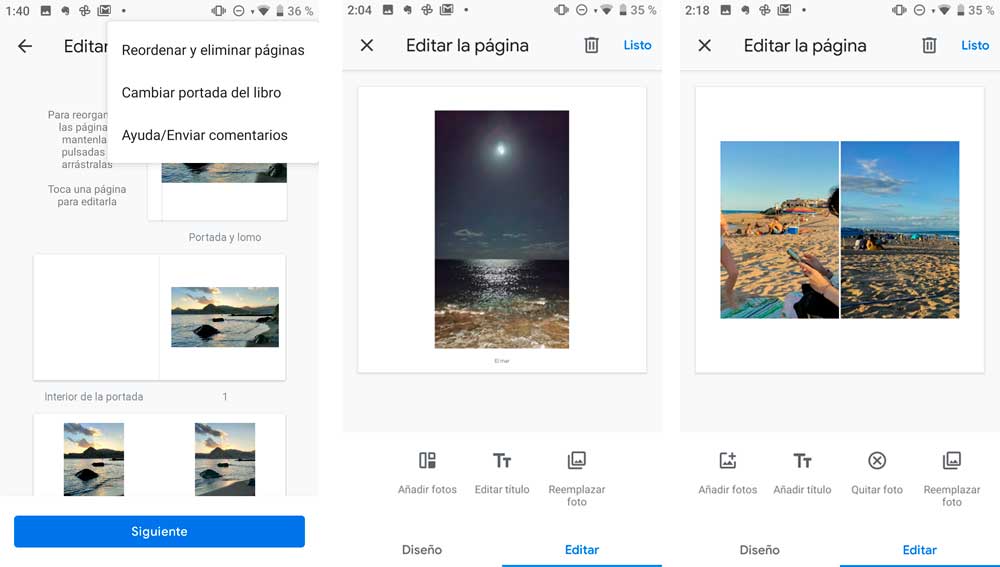
Editar páginas y fotos
Google Fotos nos permite cambiar las características del
álbum desde la portada, las páginas interiores y las fotos, para ello toca
sobre el menú de los tres puntitos en la esquina superior derecha y pulsa
“cambiar portadas del libro” o “reorganizar y eliminar páginas”, si eliges está
opción, pulsa sobre la página que quieras cambiar, para hacerlo tienes dos
opciones:
- Diseño: que nos permite cambiar el tamaño y el encuadre de las instantáneas, tocando cualquiera de las tres opciones disponibles, bien manteniendo el formato original, encuadrada en la página o bien a página completa
- Editar: desde aquí podemos añadir, quitar o cambiar fotos de la página que estamos editando o añadir un título a la página.
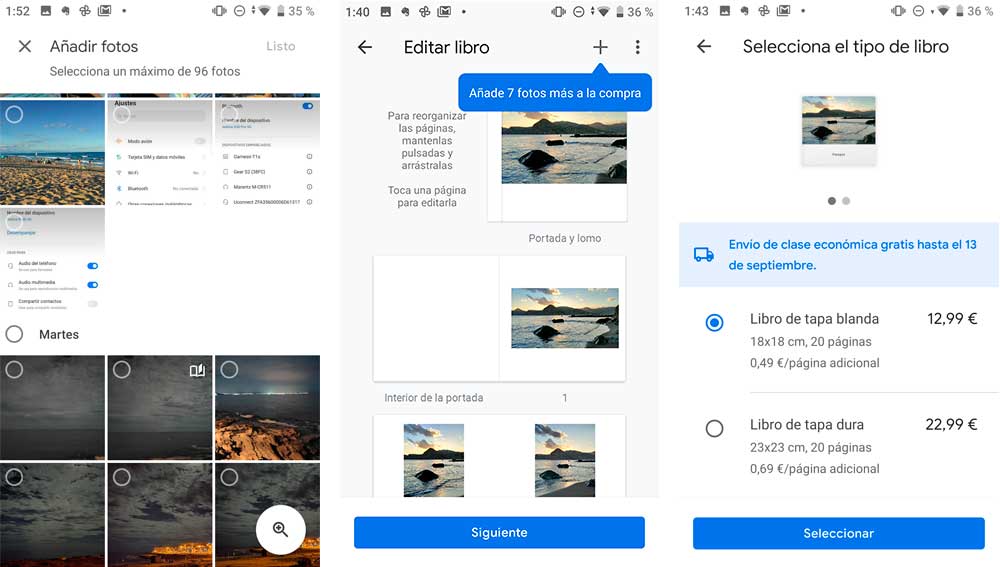
Podemos cambiar de página, usando el dedo para desplazarlas lateralmente de este modo podemos ir pasando las páginas de nuestro álbum y editando las que queramos sin tener que repetir los pasos anteriores. Una vez has terminado de añadir, cambiar, borrar o editar las páginas, pulsa sobre siguiente. A continuación, elige que clase de tapa queremos para nuestro libro, de tapa blanda un poco más económica o de tapa dura, más recomendable por el tipo de encuadernación si tu álbum tiene muchas páginas. El precio depende del número de páginas que tenga siendo 20 el mínimo (sin contar las cubiertas) y 100 páginas el máximo.
Publicidad